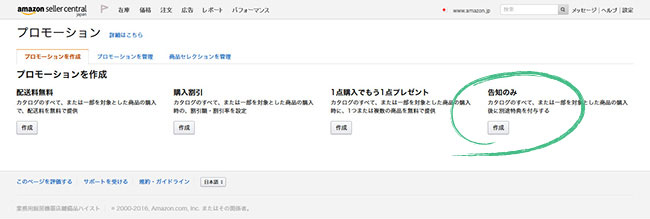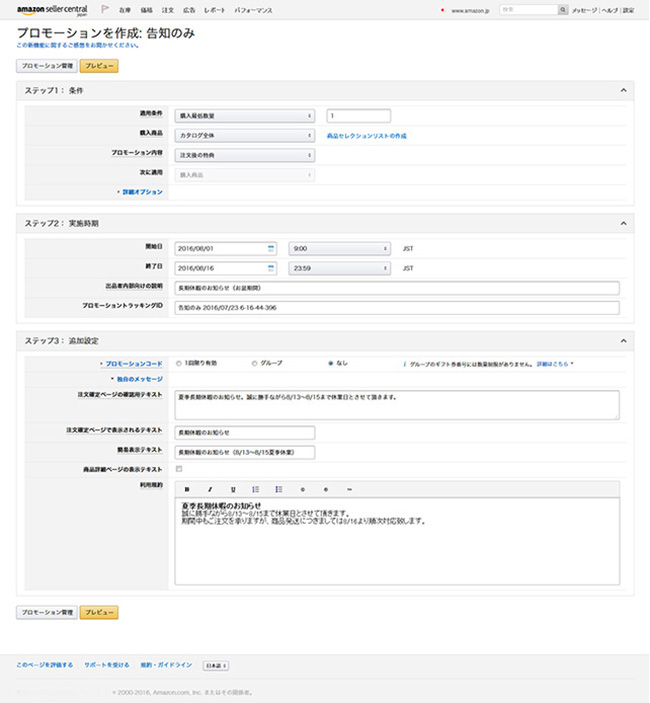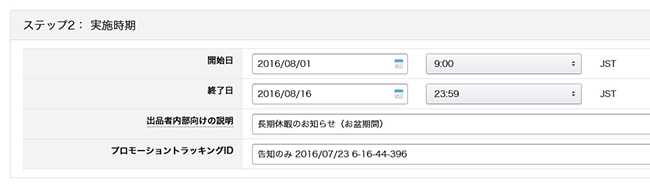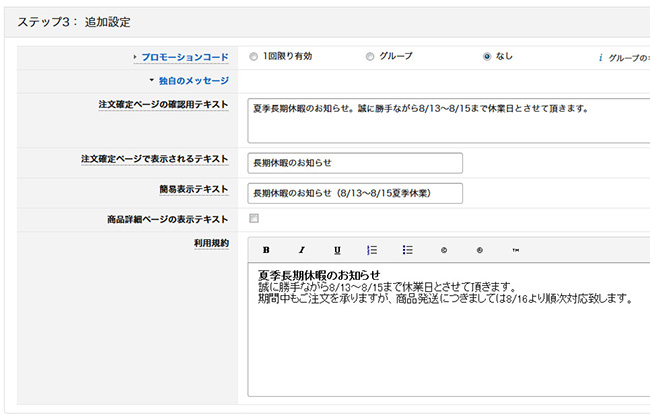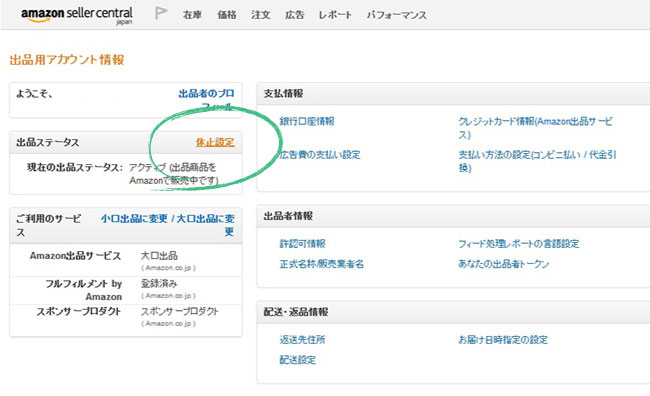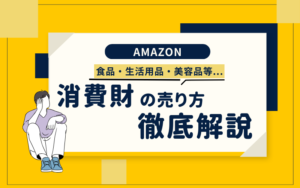ポケモンGOが日本でも配信され、幼少の頃の懐かしい遊び心を取り戻すべく
当日の昼休憩でDLしたはいいものの、出不精なので部屋の中でズバットを捕まえ
部屋からポケストップにアクセスするそんな毎日です。一切GOしてません。
世間の学生達は夏休みなので、歩きスマホに気を付けてポケモンGETしてほしいものです。
余談が長くなりましたが、今回はあっという間にやってくる夏季の休業期間中
Amazonで設定すべき機能が今年は新たに告知されていたので、ブログにまとめます。
1.休暇中の対応
もうすぐやってくるお盆期間、GW、年末年始などの長期休暇の際にAmazonで
出品している場合には休暇中設定を加え、受注に対する対応をする必要があります。
手段としては2通りです。
- 休暇中も注文を受け付け、休暇明けに順次出荷、対応を行う
- 休暇中は休止設定をし、商品を非表示にする
※どちらの手段でも、FBAを利用して出品している商品については
通常通りFBAで出荷対応が可能ですので、気にする必要はありません。
長期休暇の際に、そのままにしておくと、出荷の遅延などご購入者様にも
ご迷惑となるので必ず上記どちらかの対応をとる必要があります。
具体的にすべき設定をそれぞれ紹介します。
2.受注を続け、休暇明けに順次出荷、対応を行う場合
受注を受け付けたままにし、休暇明けに対応を行う場合には、
出荷遅延率があがることのないように販売中の商品のリードタイム(出荷までの日数)を
設定する必要があります。
それにあわせて今年Amazonから推奨されている設定は「プロモーション管理」の「告知」機能です。
これまで長期休暇の告知については、情報ポリシー内に記載を加えたり
店舗名に「サイバーレコード@長期休暇8/13~8/15」といれるか、
コンディション説明に追記するなどの方法がありましたが、
告知機能なら商品ページにしっかりとした文章でお知らせを乗せることができる為、
より認識して貰うことができます。
※カートボックスの獲得をしていない商品の場合は表示されないというデメリットもある為、
これまで通り情報ポリシーなどへ長期休暇のお知らせを記載するのも併せて行う必要があります。
リードタイムの設定
リードタイムの設定については、個別に商品詳細から設定する方法と
ファイルの一括アップロード(大口出費者のみ)の2種類の方法がありますが、
この場では割愛します。大体「6~10」で設定すると
「通常、6~10営業日以内に発送します。」と商品ページ内に表示されます。
長めに設定したい場合は「11~15」にしておくと
「通常1~3週間以内に発送します。」
と表示されます。設定の際にご参考ください。
※価格と数量変更ファイルを使用してリードタイムを変更する際に、
FBAを利用している商品はリードタイム設定の必要はありません。
価格と数量変更ファイル(汎用版) に掲載しないようご注意ください。
マケプレお急ぎ便などの対応
休暇中は、お届け日時指定が難しいので、設定タブより
「お届け日時指定の設定を有効にする」のチェックボックスを外すか、
休暇中もお届け日時指定注文を受け付ける場合は、配送スケジュールの設定より、
お届け日を指定できない日を設定する必要があります。
プロモーション「告知」機能
リードタイムの設定を行うのとあわせて、プロモーションの設定も事前に行いましょう。
まずは、管理画面より、「在庫」>「プロモーション画面」へ進み、
告知のみの作成をクリックし、表示する期間や、テキストの入力画面にいきます。
在庫>プロモーション管理>告知のみ「作成」
↓
↓
実際の入力画面
ステップ1の条件は告知機能が1アカウントに対し、1つしか設定できない為この場合は全商品である「カタログ全体」を選びます。
ステップ2は下記のように、休暇期間の前から、期間中表示されるよう開始日と終了日を入力します。
※設定後、実施まで4時間程度の時間が必要なため、余裕をもって設定する必要があります。
ステップ3では独自のメッセージから以下が各ページ(商品ページ・購入確定画面など)に
表示される文章を入力するフォームです。
出荷の具体的な再開日など、「利用規約」内が詳細説明なので細かく入力できます。
ここまで設定したら、プレビューへ進み設定を行って実際の商品ページに表示できているか、反映後に確認を行えば完了です。
3.休暇中は受注せず、商品を表示させないようにする場合
設定>出品用アカウント情報>出品ステータス>休止設定
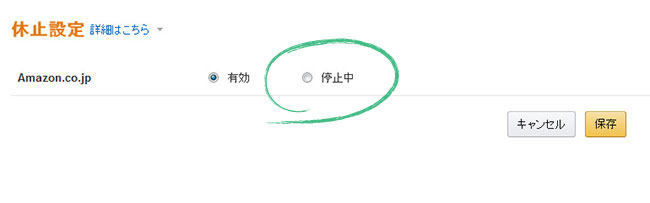 受注を行わず、商品ページに自社出品分を表示させない方法は管理画面より
受注を行わず、商品ページに自社出品分を表示させない方法は管理画面より
「出品用アカウント情報」へ行き、出品ステータスを有効から停止中に変えるだけでOKです。
休暇明けにまた「有効」に戻してください。
以上どちらかの設定を行っておけば、休暇中の受注が出荷遅延したりすることがないので
GWや年末年始でもしっかり設定を行いましょう。
次回は、商品紹介コンテンツ作成の詳細の続きを書いていく…かもしれません。